아이폰 14가 최근에 출시되어 삼성 갤럭시폰에서 애플 아이폰으로 넘어오시는 분들이 많으신데 이런 신규 아이폰 유저 분들에게 도움이 되는 아이폰 14, 14 pro 구매 시 초기 필수 세팅에 대해서 알려 드리도록 하겠습니다. 두 모델은 크게 차이가 없으니 하나하나 잘 따라오시길 바랍니다.
아이폰 14, 14 pro 초기 필수 설정
기본적으로 아이폰의 설정은 바탕화면의 ⚙️ 톱니바퀴 모양의 아이콘에서 모든 설정을 합니다.
iCloud 설정
설정 ▶ 맨 상단 자신의 아이디 선택 ▶ iCloud ▶ 사진 ▶ 이 iPhone 동기화 설정 해제 ▶ 사진 및 비디오 다운로드 선택(창이 뜰 경우에만)
해당 옵션을 끄지 않으면 사진첩에 들어간 사진들이 저화질로 나오게 됩니다. 원본 로딩 시간을 거쳐야 다운로드되고 나서 화질이 좋아지게 됩니다. 해당 옵션은 해제하시는 걸 추천드립니다. (용량이 부족 하시면 켜 두셔도 됩니다.)
셀룰러
설정 ▶ 셀룰러 ▶ 셀룰러 데이터 옵션 ▶ 음성 및 데이터 ▶ LTE 설정
해당 옵션은 LTE 사용자 분들 또는 배터리에 민감하신 분들께 추천드리는 옵션으로 LTE 요금제를 사용하시는 분들은 LTE 설정을 해주시고 5G 데이터 요금제를 사용 하지만 배터리에 민감하신 분들도 LTE 설정으로 추천드립니다. LTE와 5G의 속도 차이는 거의 없다고 보셔도 됩니다.
알림
설정 ▶ 알림 ▶ 다음으로 표시 ▶ 목록으로 설정 (좀 더 여러 개 알림을 직관 적으로 볼 수 있습니다)
스택: 한 개의 알림처럼 보이지만 여러 개 겹쳐 저 보이며 터치 후 스크를 하면 보는 방법입니다.
목록: 아람이 개별로 화면에 표현되어 바로 볼 수 있어서 편합니다.
설정 ▶ 알림 ▶ 맨 아래 이동 ▶ 재난문자 수신 설정 ▶ 긴급, 안전 안내문자 해제
긴급, 안전안내 문자가 오면 스트레스받으시는 분들은 해제해놓으시면 문자 알림이 오지 않습니다.
사운드 및 햅틱
설정 ▶ 키보드 피드백 ▶ 햅틱 사용
키보드 타이핑을 하실 때 약하게 진동이 느껴짐으로 자신의 타이핑이 제대로 입력이 되고 있는지 손으로 느낄 수 있어 좋습니다. 단, 배터리가 빨리 닳을 수 있습니다.
집중모드
설정 ▶ 집중 모드 ▶ 수면 ▶ 수면 시간 지정 ▶ 건강 앱에서 수면 설정 ▶ 자신의 신체 상태 입력 ▶ 수면 시간 지정 설정(자신의 수면 시간) ▶ 설정 활성화
해당 수면 시간 동안에는 알림이나 진동이 오지 않아 편안한 잠자리를 유지할 수 있습니다. 하지만 꼭 연락을 받아야 하시는 분들이 계실 텐데요. 집중 모드 수면에 들어가시면 알림 허용에 연락받으실 사람 연락처를 넣으시면 되며 알림 받을 앱까지 설정하실 수 있습니다.
이름 바꾸기
일반 ▶ 정보 ▶ 이름 ▶ 바꾸고 싶은 이름으로 바꾸세요
키보드 필수 설정
1. 텍스트 대치
일반 ▶ 키보드 ▶ 텍스트 대치 ▶ 오른쪽 상단 + ▶ 문구, 단축키 설정
예시) 문구: xxxx11@naver.com / 단축키: ㅇㅁㅇ
위의 예시처럼 입력을 하시면 채팅이나 메모장, 문자 작성 시 "ㅇㅁㅇ(이메일)" 자음 3자만 입력 후 엔터 하시면 해당 이메일이 바로 입력이 됩니다. 아이폰 같은 경우 ❤️하트 이모티콘을 쓰기가 상당히 힘든데 텍스트 대치에 등록하셔서 사용하시면 빨리 입력할 수 있어 편하게 쓰실 수 있습니다.
해당 설정은 시간을 엄청나게 절약할 수 있기 때문에 꼭 설정해서 쓰시는 걸 추천드립니다.
2. 키보드 설정
일반 ▶ 키보드 ▶ 자동 수정, 자동완성, 스마트 구두점, 문자 미리 보기, 받아쓰기 활성화, 자동 대문자, 맞춤법 검사, Caps Lock 활성화, 미모 티콘 스티커 ▶ 전부 설정 해제
- 자동 수정: 오타를 방지 하기 위한 옵션이지만 오히려 이것 때문에 오타가 더 발생합니다.
- 자동완성: "안녕"까지 입력을 했을 시 키보드 상단에 "안녕하세요"라는 문구가 출력되어 선택하면 바로 입력이 가능한데 선택하는 시간이나 타이핑 시간이 거의 비슷하기 때문에 키보드 상단에 차지하는 공간이 아깝기 때문에 쓰지 않습니다.
- 스마트 구두점: 하이픈 "---" 같은 특수 문자 간격이 떨어지지 않게 표현되기 때문에 설정을 꺼주도록 합니다.
- 문자 미리 보기: 키보드 타이핑 시 타이핑한 글자가 돋보기처럼 올라와 표현되는데 이 기능 때문에 오타가 자주 발생합니다.
- 마침표 단축기: 마지막 문구에.(점)을 찍으실 때 키보드에서 찾기가 번거롭기 때문에 스페이스 두 번을 터치해주면.(점)이 바로 입력이 되어 적응하시면 굉장히 편한 기능입니다.
- 자동 대문자: 영어 칠 때마다 첫 글자는 대문자로 적히기 때문에 굉장히 불편합니다. 필요할 때 키보드에서 키고 쓰시는 걸 추천드립니다.
- 미모 티콘 스티커: 키보드에서 이모티콘 그림을 누르시면 미모티콘 스티커를 사용하실 수 있는 데 사용해보시고 자주 사용하지 않으시면 해제해서 키보드 공간을 더 넓게 쓰시길 추천드립니다.
제어 센터
해당 옵션은 화면 오른쪽 위를 아래로 쓸어내리면 "제어 센터"가 나오게 되는데 이 화면을 편집하는 옵션입니다. 잠금 화면에서도 제어센터를 열 수 있습니다.
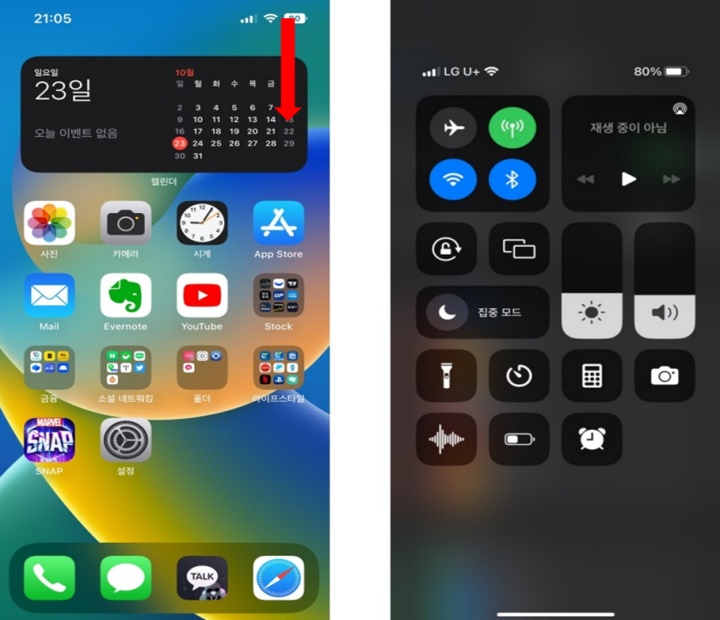
설정 ▶ 제어 센터 ▶ 홈 제어 보기 설정 해제
홈 제어 설정이 되어 있으면 위에 보시는 이미지 외에 가운데 홈 제어할 수 있는 여러 아이콘이 뜨기 때문에 복잡하게 보입니다. 끄시는 걸 추천드립니다.
제어 센터에 포함된 항목에 자주 사용하실 기능을 아래의 제어 항목 추가에서 ➕버튼을 눌러 추가해 주시고 반대로 빼시고 싶으시면 포함된 항목에서 ➖ 버튼을 눌러 "제거" 버튼을 눌러서 삭제해주시면 됩니다.
디스플레이 및 밝기
설정 ▶ 디스플레이 및 밝기 ▶ 다크 모드 선택, True Tone 설정, 들어서 깨우기 설정
- 다크 모드: OLED 특성상 검은 화면일 때 픽셀들이 꺼지게 되기 때문에 배터리 절약도 되며 오래 쓰면 화면 표현력이 떨어지게 되는데 오래 유지시키실 수 있습니다. 그리고 블루라이트 방출도 적기 때문에 눈 피로도도 떨어 지기 때문에 쓰시는 걸 추천드립니다.
- Ture Tone: 주변 색온도에 따라서 디스플레이 색감을 조절해 주는 기능입니다. 눈의 피로도를 줄여 주며 카메라 사진 촬영을 자주 하시는 분들은 꼭 켜주셔야 하는 설정입니다. 이 부분은 따로 다시 포스팅하도록 하겠습니다.
- 들어서 깨우기: 화면이 잠겨있다가 폰을 들었을 시 자동으로 화면이 켜지는 기능입니다. 따로 버튼을 누르지 않고 들어서 바로 Face ID로 잠금을 해제 후 사용하실 수 있어 편리한 기능입니다.
설정 ▶ 디스플레이 및 밝기 ▶ 항상 켬(14 Pro 기능) 설정 = Always On Display
삼성 갤럭시 스마트폰에 탑재되어 있는 기능입니다. 잠금 화면에서 화면이 완전히 꺼지지 않고 어둡게 켜져서 밤에 폰의 알림이나 정보를 잠금화면을 통해 볼 수 있는 기능입니다. 배터리에 민감하신 분들은 설정을 꺼주시는 게 좋습니다.
홈 화면
설정 ▶ 홈 화면 ▶ 새로 다운로드된 앱: 앱 보관함에만 선택 \ 검색: 홈 화면에서 보기 해제
- 앱 보관함에만: 다운로드된 앱들이 받을 때마다 홈 화면에 생기게 되어 쓰지 않는 앱들을 일일이 삭제해줘야 하는데 다운로드하였을 때 보관함에만 들어가게 설정해주는 기능입니다. 보관함은 홈 화면에서 맨 오른쪽으로 쓸어내리면 모든 설치된 앱들이 보이게 됩니다.
- 홈 화면에서 보기 해제: 홈 화면에서 검색 버튼이 홈 숫자가 표시되는 중간에 나오기 때문에 자신이 홈 화면을 여러 개 사용한다면 검색 버튼 활성화를 해제해주셔야 보기가 편합니다. 검색 버튼을 해제하시더라도 위에서 아래로 쓸어내리면 검색창이 생기니 따로 쓰실 이유는 없어 보입니다.
손쉬운 사용 뒷면 탭 설정
설정 ▶ 손쉬운 사용 ▶ 터치 ▶ 맨 아래 뒷면 탭 ▶ 삼중 탭 선택 ▶ 필요한 기능 선택
폰을 쥐고 있을 때 뒷면을 3번 터치하면 설정해둔 기능이 실행되는 기능입니다. 이중 탭은 아이폰이 조금 민감해서 비추천드리며 삼중 탭을 추천드립니다. 누워서 자주 유튜브를 시청하시는 분들은 회전 잠금을 쓰시는 걸 추천드립니다.
배터리
설정 ▶ 배터리 ▶ 배터리 잔량 표시(%) 설정 / 배터리 성능상태 ▶ 최적화된 배터리 충전
최적화된 배터리 충전: 사용자의 수면 시간이나 사용자 패턴을 파악해서 80% 까지는 빨리 충전했다가 사용자가 사용자가 폰을 사용하는 시점을 파악해서 그전에 100%까지 완충해주는 옵션으로 미리 100%를 완충하면 배터리 수명이 짧아 지기 때문에 배터리를 오래 사용하시기 위해선 필수로 설정을 해주시는 편이 좋습니다.
위치 서비스
설정 ▶ 개인정보 보호 및 보안 ▶ 위치 서비스 ▶ 맨 아래 시스템 서비스 ▶ 나의 위치 공유, 위치 기반 제안, Apple Pay 가맹점 신원, 경로 찾기 및 교통량, iPhone 분석 ▶ 해제
- 나의 위치 공유: 메시지나 친구 찾기 등에서 나의 위치를 공유하지 않으신다면 꺼두시면 됩니다.
- 위치 기반 제안: 위치에 기반한 광고 목적이기 때문에 꺼주면 됩니다.
- Apple Pay 가맹점 신원: 아직 도입이 되지 않았기 때문에 꺼주면 됩니다.
- 경로 찾기 및 교통량: 대부분 네이버 지도나 구글 지도를 사용하기 때문에 아이폰에서 제공하는 지도를 사용 안 하시는 분들은 꺼주시면 됩니다.
- iPhone 분석: 내 아이폰 정보를 애플에게 전달하기 때문에 개인 정보에 대해 민감하신 분들은 꺼주시면 됩니다.
위치 추적
설정 ▶ 개인정보 보호 및 보안 ▶ 추적 ▶ 앱이 추적을 요청하도록 허용 해제
앱이 내 정보를 빼가는 것을 가만히 나눌 것인지 허용하지 않을 것인지 설정하는 기능이니 당연히 해제를 하셔야 합니다.
'얼리 어답터' 카테고리의 다른 글
| 애플워치 라인업 비교 및 구매 추천 모델 (0) | 2022.10.30 |
|---|---|
| 안드로이드(갤럭시) 스마트폰 다이나믹 아일랜드 사용하는 방법 (0) | 2022.10.18 |
| 애플워치 셀룰러와 GPS 차이점 및 요금제 무료 사용법 (0) | 2022.10.17 |
| 애플 아이폰14 일반, Plus 구매 가이드 (아이폰13 비교) (0) | 2022.10.13 |




댓글